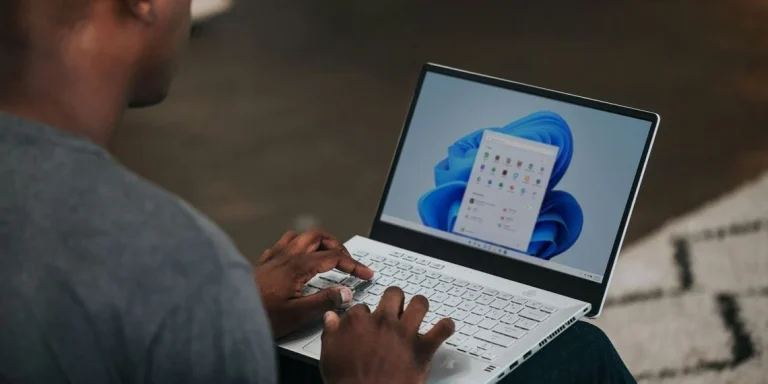Znamy to uczucie. Chcesz szybko zsynchronizować nową muzykę, zdjęcia z wakacji czy ulubione podcasty z iPhonem, a tu nagle… pustka. ⚠️ iTunes zamiera, wyświetla tajemniczy błąd, albo po prostu odmawia posłuszeństwa, zawieszając się w najmniej odpowiednim momencie. Frustracja rośnie, zwłaszcza gdy potrzebujesz dostępu do swoich danych „na wczoraj”. Przez lata iTunes, choć niegdyś ikoniczne narzędzie, zyskało reputację kapryśnego programu, który potrafi przyprawić o ból głowy. Ale nie traćmy nadziei! W tym obszernym poradniku przyjrzymy się najczęściej spotykanym problemom z synchronizacją i zawieszaniem się, a co najważniejsze – przedstawimy sprawdzone metody ich rozwiązania.
Kiedy aplikacja Apple’a staje się problemem, zamiast ułatwieniem, wiele osób zaczyna szukać alternatyw. Jednak dla milionów użytkowników iTunes nadal stanowi centrum zarządzania ich urządzeniami mobilnymi. Dlatego kluczowe jest zrozumienie, co może być przyczyną tych uciążliwych trudności i jak skutecznie przywrócić program do pełnej sprawności. Cel jest jeden: płynna synchronizacja i stabilne działanie.
Dlaczego iTunes tak często zawodzi? Zrozumienie przyczyn
Zanim przejdziemy do konkretnych rozwiązań, warto zastanowić się, dlaczego ten program bywa tak chimeryczny. Zazwyczaj problemy wynikają z kombinacji kilku czynników, a rzadko z jednej, oczywistej przyczyny. Oto najczęstsze „źródła” kłopotów:
- Zestarzałe oprogramowanie: Zarówno przestarzała wersja iTunes, jak i nieaktualny system operacyjny komputera (Windows lub macOS) czy nawet systemu iOS na urządzeniu mobilnym, mogą prowadzić do konfliktów.
- Uszkodzone pliki biblioteki iTunes: Czasami pliki zawierające informacje o Twojej kolekcji muzycznej i multimedialnej mogą ulec uszkodzeniu, co paraliżuje działanie aplikacji.
- Konflikty z oprogramowaniem zewnętrznym: Programy antywirusowe, zapory sieciowe czy inne aplikacje działające w tle potrafią ingerować w procesy iTunes, blokując jego funkcjonowanie.
- Problemy ze sprzętem: Uszkodzone kable USB, niestabilne porty USB w komputerze, a nawet brak miejsca na dysku urządzenia mobilnego to częste, choć łatwe do przeoczenia powody usterek.
- Sterowniki: Błędy w sterownikach Apple Mobile Device USB Driver lub innych powiązanych sterownikach mogą uniemożliwić prawidłową komunikację między urządzeniami.
- Zbyt duża lub skomplikowana biblioteka: Ogromna kolekcja plików multimedialnych, zwłaszcza z dużą liczbą niestandardowych okładek czy metadanych, potrafi obciążyć aplikację i doprowadzić do jej spowolnienia, a nawet zawieszenia.
🛠️ Rozwiązywanie problemów z iTunes: Krok po kroku
Nie martw się, nawet najbardziej uporczywe błędy zazwyczaj da się naprawić. Przyjrzyjmy się szczegółowym krokom, które pomogą Ci przywrócić porządek.
1. Podstawowe, ale często skuteczne rozwiązania
Zanim zagłębisz się w bardziej skomplikowane procesy, zacznij od tych prostych działań. Często okazują się one wystarczające. 💡
- Restart wszystkiego: Tak, to brzmi banalnie, ale ponowne uruchomienie komputera, urządzenia iOS (iPhone, iPad, iPod touch) oraz routera Wi-Fi (jeśli używasz synchronizacji bezprzewodowej) potrafi zdziałać cuda. Pozwala to na „odświeżenie” systemu i usunięcie tymczasowych usterek.
- Sprawdź kabel USB i porty: Upewnij się, że używasz oryginalnego kabla Apple lub certyfikowanego zamiennika. Uszkodzone kable są zaskakująco częstą przyczyną problemów z połączeniem. Spróbuj też podłączyć urządzenie do innego portu USB w komputerze. Czasami porty z przodu obudowy komputera stacjonarnego bywają mniej stabilne niż te z tyłu.
- Aktualizacje to podstawa: ✅ Upewnij się, że masz zainstalowaną najnowszą wersję iTunes. Wejdź w program, wybierz „Pomoc” > „Sprawdź uaktualnienia”. Sprawdź również aktualizacje systemu operacyjnego (Windows Update lub App Store na macOS) oraz systemu iOS na swoim urządzeniu mobilnym. Niezgodności wersji są głównym powodem problemów z synchronizacją.
- Zrestartuj usługę Apple Mobile Device Support: Ta usługa jest kluczowa dla komunikacji między iTunes a urządzeniami iOS.
- Na Windowsie: Wciśnij
Win + R, wpiszservices.msci naciśnij Enter. Znajdź „Usługa urządzeń mobilnych Apple” (Apple Mobile Device Service), kliknij prawym przyciskiem myszy i wybierz „Uruchom ponownie”. - Na macOS: Usługa ta jest zintegrowana z systemem i zazwyczaj restartuje się z komputerem.
- Na Windowsie: Wciśnij
2. Rozwiązywanie problemów ze sterownikami i oprogramowaniem
Jeśli podstawowe kroki nie pomogły, czas zagłębić się nieco bardziej w konfigurację systemu.
- Sprawdź sterownik Apple Mobile Device USB Driver: Ten sterownik jest absolutnie niezbędny do poprawnej komunikacji.
- Na Windowsie: Podłącz urządzenie iOS do komputera. Otwórz „Menedżer urządzeń” (kliknij prawym przyciskiem myszy na „Start” i wybierz go). Rozwiń sekcję „Urządzenia uniwersalnej magistrali szeregowej” (lub „Kontrolery uniwersalnej magistrali szeregowej”). Poszukaj „Apple Mobile Device USB Driver”. Jeśli widzisz obok niego żółty wykrzyknik lub sterownik jest nieobecny, spróbuj go zaktualizować (kliknij prawym przyciskiem myszy > „Aktualizuj sterownik”) lub ponownie zainstalować iTunes.
- Upewnij się, że sterownik jest prawidłowo zainstalowany. Czasami pomaga ręczne wskazanie lokalizacji sterownika po podłączeniu urządzenia.
- Tymczasowe wyłączenie antywirusa/zapory sieciowej: 🚫 Programy zabezpieczające potrafią błędnie interpretować ruch sieciowy i procesy iTunes jako zagrożenie, blokując je. Spróbuj tymczasowo wyłączyć antywirusa i zaporę sieciową (lub dodać iTunes do wyjątków) i spróbuj ponownie zsynchronizować. Pamiętaj, aby po teście ponownie włączyć zabezpieczenia!
- Uruchom iTunes jako administrator (Windows): Kliknij prawym przyciskiem myszy na ikonę iTunes i wybierz „Uruchom jako administrator”. Może to rozwiązać problemy z uprawnieniami dostępu do plików i folderów systemowych.
3. Kłopoty z biblioteką i plikami multimedialnymi
Uszkodzone dane to częsty sprawca zawieszeń i błędów synchronizacji.
- Zidentyfikuj uszkodzone pliki: Czasami problem leży w konkretnym pliku multimedialnym (muzyka, wideo), który jest uszkodzony lub ma niestandardowe metadane, co powoduje zawieszenie podczas próby synchronizacji. Spróbuj zsynchronizować mniejszą partię danych, a następnie stopniowo dodawaj kolejne elementy, aż zidentyfikujesz problematyczny plik. Usuń go lub spróbuj go ponownie pobrać/skonwertować.
- Odbudowa biblioteki iTunes: To drastyczniejszy krok, ale bywa konieczny, gdy biblioteka jest mocno uszkodzona. 💾
- Najpierw zrób kopię zapasową folderu „iTunes” (domyślnie znajduje się w „Muzyka” na Windowsie lub „Muzyka” w folderze użytkownika na macOS).
- Zamknij iTunes. Przytrzymaj klawisz Shift (Windows) lub Option (macOS) i otwórz iTunes. Pojawi się okno z pytaniem, czy chcesz utworzyć nową bibliotekę, czy wybrać istniejącą. Wybierz „Utwórz bibliotekę” i nazwij ją tymczasowo.
- Jeśli nowa, pusta biblioteka działa poprawnie, oznacza to, że problem tkwił w poprzedniej. Możesz spróbować zaimportować muzykę z oryginalnego folderu „iTunes Media” do nowej biblioteki. Niestety, stracisz w ten sposób listy odtwarzania, oceny i inne metadane biblioteki.
4. Pełna ponowna instalacja iTunes (czysta instalacja)
Jeśli nic innego nie pomaga, czysta ponowna instalacja jest często ostatnią deską ratunku, zwłaszcza w systemie Windows. 🚀
Ważne: Przed przystąpieniem do tego kroku upewnij się, że masz wykonane kopie zapasowe wszystkich ważnych danych, w tym biblioteki iTunes (skopiuj cały folder iTunes w bezpieczne miejsce!).
Kroki dla Windows:
- Odinstaluj wszystkie komponenty Apple w odpowiedniej kolejności (jest to kluczowe!):
- iTunes
- Apple Software Update
- Apple Mobile Device Support
- Bonjour
- Apple Application Support (32-bitowy)
- Apple Application Support (64-bitowy)
Użyj panelu sterowania „Programy i funkcje” lub „Aplikacje i funkcje” w Ustawieniach Windows.
- Po odinstalowaniu wszystkich komponentów uruchom ponownie komputer.
- Upewnij się, że nie pozostały żadne pliki Apple w folderach programów: Sprawdź foldery
C:Program FilesiTunes,C:Program FilesiPod,C:Program FilesBonjour,C:Program FilesCommon FilesApple. Usuń je ręcznie, jeśli istnieją. - Pobierz najnowszą wersję iTunes ze strony internetowej Apple (www.apple.com/itunes/download/) – unikaj instalacji z Microsoft Store, jeśli masz problemy, wersja desktopowa często działa stabilniej.
- Zainstaluj program, uruchom komputer ponownie i spróbuj ponownie.
Kroki dla macOS:
Na macOS iTunes (a właściwie jego funkcjonalności, które zostały podzielone na aplikacje Muzyka, Podcasty, TV w nowszych wersjach macOS) jest integralną częścią systemu operacyjnego. Nie można go po prostu odinstalować. Problemy na macOS zazwyczaj rozwiązuje się poprzez aktualizację systemu, sprawdzenie uprawnień do biblioteki lub, w ostateczności, przeinstalowanie macOS.
5. Synchronizacja bezprzewodowa vs. Przewodowa
Jeśli masz problem z synchronizacją Wi-Fi, spróbuj podłączyć urządzenie kablem. Czasami router lub ustawienia sieciowe mogą blokować bezprzewodową komunikację. Upewnij się, że opcja „Synchronizuj z tym [urządzeniem] przez Wi-Fi” jest zaznaczona w ustawieniach urządzenia w iTunes, gdy jest podłączone kablem.
Pamiętaj też, że synchronizacja przez Wi-Fi może być wolniejsza i bardziej podatna na zakłócenia.
„Nawet najbardziej zaawansowane oprogramowanie, będąc tworem człowieka, może mieć swoje niedoskonałości. Kluczem do sukcesu jest cierpliwość i systematyczne podejście do rozwiązywania problemów, krok po kroku.”
„Nawet najbardziej zaawansowane oprogramowanie, będąc tworem człowieka, może mieć swoje niedoskonałości. Kluczem do sukcesu jest cierpliwość i systematyczne podejście do rozwiązywania problemów, krok po kroku.”
Optymalizacja i zapobieganie przyszłym problemom
Po rozwiązaniu bieżących trudności, warto pomyśleć o tym, jak unikać ich w przyszłości. 💡
- Regularne aktualizacje: To podstawa. Utrzymuj zawsze aktualne wersje iTunes, systemu operacyjnego i iOS.
- Zarządzanie biblioteką: Usuwaj stare, nieużywane pliki, duplikaty i uporządkuj metadane. Mniejsza i lepiej zorganizowana biblioteka działa sprawniej.
- Kopie zapasowe: Regularnie twórz kopie zapasowe biblioteki iTunes oraz urządzeń iOS. Możesz to robić zarówno lokalnie na komputerze, jak i w chmurze (iCloud).
- Monitoruj przestrzeń dyskową: Upewnij się, że zarówno na komputerze, jak i na urządzeniu mobilnym masz wystarczająco wolnego miejsca. Brak miejsca to często niedoceniany powód spowolnień i błędów.
- Zadbaj o sprzęt: Używaj dobrych jakościowo kabli USB i upewnij się, że porty USB w Twoim komputerze są w dobrym stanie.
Kiedy szukać pomocy zewnętrznej? ❓
Jeśli po wykonaniu wszystkich powyższych kroków problemy z iTunes nadal występują, a program wciąż się zawiesza lub synchronizacja iTunes nie działa, warto rozważyć następujące opcje:
- Wsparcie Apple: Skontaktuj się bezpośrednio z pomocą techniczną Apple. Mogą mieć dostęp do bardziej zaawansowanych narzędzi diagnostycznych.
- Fora społecznościowe: Opisz swój problem na forach wsparcia Apple lub innych grupach użytkowników. Często można tam znaleźć specyficzne rozwiązania dla nietypowych błędów.
- Profesjonalny serwis: W rzadkich przypadkach problem może leżeć w uszkodzeniu sprzętu komputera lub urządzenia iOS, co wymaga interwencji specjalistów.
Podsumowanie
Walka z kapryśnym iTunes bywa denerwująca, ale jak widać, większość błędów iTunes da się rozwiązać, stosując systematyczne podejście. Od prostych restartów, przez aktualizacje, aż po czyste ponowne instalacje – każde z tych działań przybliża Cię do stabilnego i działającego centrum multimedialnego. Mamy nadzieję, że ten szczegółowy przewodnik pomoże Ci raz na zawsze pozbyć się problemów z zawieszaniem się i nieskuteczną synchronizacją, pozwalając cieszyć się płynnym zarządzaniem Twoimi urządzeniami Apple. Powodzenia w rozwiązywaniu problemów iTunes! 💪